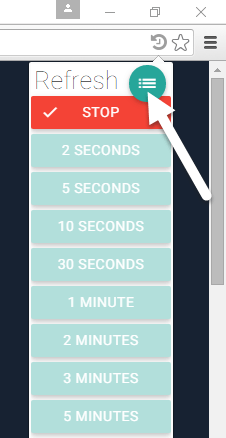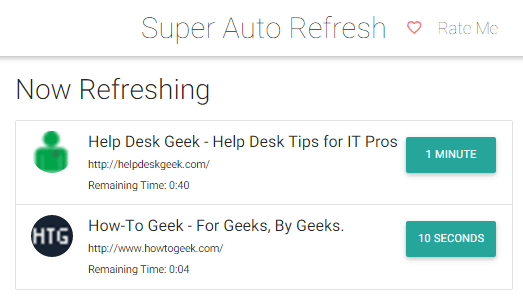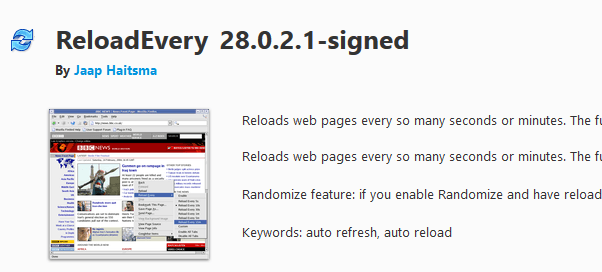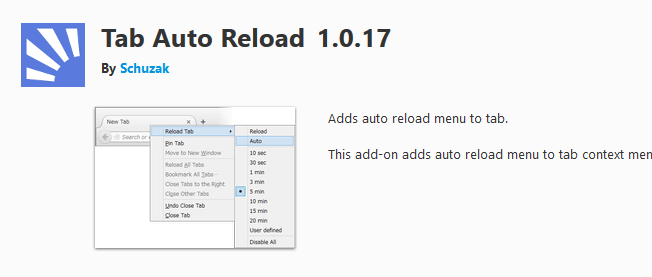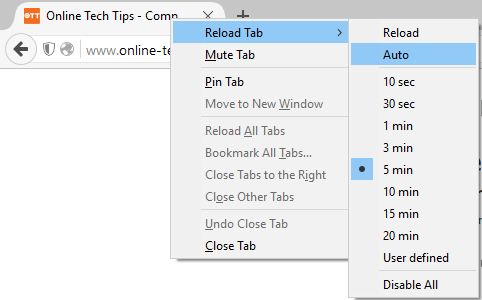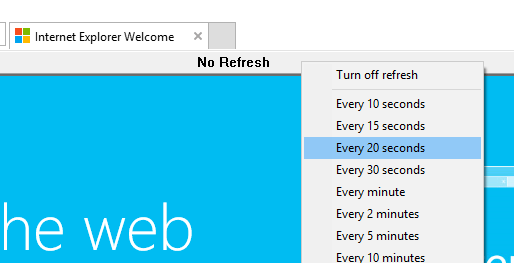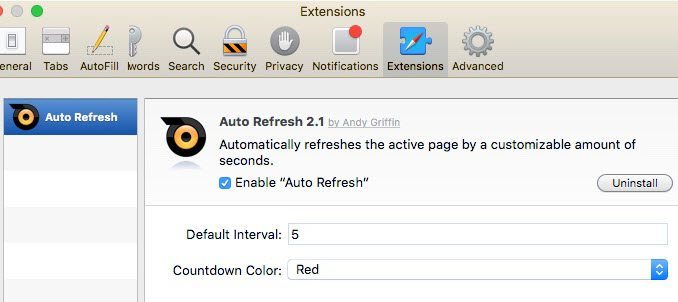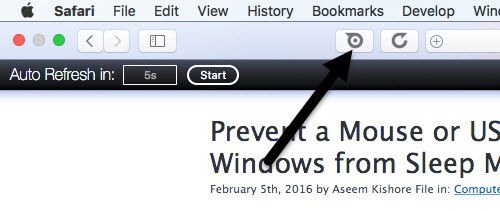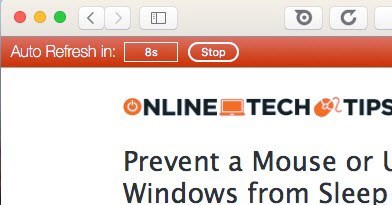Bạn có phải là một trong những người sẽ tiếp tục làm mới trang web để trở thành người đầu tiên mua thứ gì đó trong Black Friday không? Tôi biết tôi! Nó không phải là rất thường xuyên, nhưng có những thời điểm quan trọng mỗi năm khi bạn phải trở thành một trang làm mới chuyên nghiệp để có được thỏa thuận tốt nhất.
Tuy nhiên, nó có thể là một nhiệm vụ khá liên tục làm mới nhiều web các trang cùng một lúc. May mắn thay, có những công cụ mà bạn có thể sử dụng để tự động làm mới trang web cho bạn và tôi sẽ nói về một số trong chúng trong bài viết này.
Tôi sẽ đề cập đến các công cụ dành cho IE, Chrome, Safari và Firefox vì đó có thể là các trình duyệt web phổ biến nhất hiện đang được sử dụng.
Tiện ích mở rộng của Google Chrome
Tiện ích mở rộng yêu thích của tôi trong tất cả các tiện ích mở rộng cho Chrome là Tự động làm mới siêu. Nó có kết hợp tốt nhất về mặt tính năng, chức năng và thiết kế.
Khi bạn cài đặt tiện ích, bạn sẽ thấy một biểu tượng mới tại ở bên phải thanh địa chỉ của bạn trong Chrome. Nhấp vào đó và bạn sẽ nhận được danh sách dài các thời gian định sẵn để làm mới trang / tab hiện tại.
Bạn có thể đặt tốc độ làm mới từ ít nhất là 2 giây đến cao tới 60 phút. Nhược điểm duy nhất của phần mở rộng này là nó không có tùy chọn để chọn một khoảng thời gian tùy chỉnh mà rất nhiều tiện ích khác có.
Ngoài ra, nếu bạn nhấp vào biểu tượng bánh hamburger nhỏ màu xanh ở bên phải của từ "Làm mới", một tab mới sẽ tải sẽ liệt kê tất cả các trang hiện được đặt làm mới cùng với khoảng thời gian đã đặt và lượng thời gian còn lại trước lần làm mới tiếp theo. Lưu ý rằng nếu bạn đóng một tab và sau đó mở lại nó, tiện ích mở rộng sẽ nhớ và áp dụng các cài đặt làm mới tương tự.
Nếu bạn muốn có thể nhập thời gian tùy chỉnh, bạn sẽ phải thử một tiện ích khác phần mở rộng như Tự động làm mới dễ dàng. Tiện ích mở rộng này hoạt động như Super Auto Refresh và có một số tùy chọn bổ sung mà tôi thích. Ví dụ: nếu bạn đang xem một phần nhất định của trang web, thì nó sẽ nhớ vị trí cuộn và tải lại trang tại cùng một vị trí. Điều này là rất tốt cho các trang dài hơn nơi mà nội dung bạn quan tâm đến làm mới có thể không được đặt ở đầu trang.
Tiện ích Firefox
Firefox cũng là một trình duyệt tuyệt vời khác có một số lượng lớn các tiện ích để mở rộng chức năng của nó. Người đầu tiên tôi thích là ReloadEvery. Đây là một phần bổ sung rất đơn giản chỉ thêm một tùy chọn bổ sung khi bạn nhấp chuột phải vào một trang web.
Sau khi cài đặt, khởi động lại Firefox và sau đó nhấp chuột phải vào bất kỳ đâu trên trang web để xem tùy chọn trình đơn.
Tiện ích mở rộng có một vài cài đặt trước hoặc bạn có thể chọn Tùy chỉnhnếu bạn muốn. Nếu bạn có nhiều tab đang mở, bạn có thể nhấp vào Bật tất cả các tabđể bật tự động làm mới trên tất cả các tab đang mở. Bạn cũng có thể chọn Tự động bật tab mớinếu bạn muốn mọi tab mới bạn mở để bật tính năng tự động làm mới.
Tiện ích bổ sung thứ hai mà tôi thích cho Firefox là Tự động nạp lại tab. Tiện ích này hoạt động hơi khác một chút ở chỗ bạn phải nhấp chuột phải vào chính tab đó và thêm biểu tượng chuyển đổi vào thanh trình đơn của bạn.
Sau khi cài đặt, hãy chuyển đến Tùy chỉnhvà sau đó kéo biểu tượng chuyển đổi vào thanh trình đơn của bạn. Để làm mới tab, bạn phải nhấp chuột phải vào chính tab đó để nhận các tùy chọn menu trong Tải lại tab.
Bạn có thể tắt tính năng làm mới tự động cho trang bằng cách nhấp vào biểu tượng chuyển đổi. Nếu nó có màu xanh dương và trắng, điều đó có nghĩa là tính năng làm mới tự động được bật.
Từ những gì tôi nhớ lại, cả hai tiện ích bổ sung này sẽ không nhớ cài đặt đối với trang web, có nghĩa là nếu bạn đóng tab và tải lại cùng một trang, bạn sẽ phải thiết lập lại cài đặt làm mới.
Tiện ích bổ sung Internet Explorer
Đối với Internet Explorer, không có nhiều lựa chọn. Trên thực tế, thực sự chỉ có một tiện ích bổ sung mà tôi có thể thấy là an toàn để sử dụng. Nó khá cũ, nhưng nó vẫn hoạt động trong IE 11. Lưu ý rằng hiện tại, Microsoft Edge không hỗ trợ các phần mở rộng hoặc tiện ích, vì vậy không có gì có sẵn cho nó.
Khi bạn cài đặt Tự động cập nhật trình duyệt IE, mở Internet Explorer và nhấp vào nút Bậtđể bắt đầu sử dụng tiện ích bổ sung.
Khi được bật, bạn sẽ thấy một thanh màu xám lớn xuất hiện ở đầu trang web. Thật không may là rất dễ thấy và có thực sự không phải là bất cứ điều gì bạn có thể làm về nó. Nó sẽ là thông minh để chỉ đơn giản là sử dụng một nút, nhưng vì lý do nào đó các nhà phát triển đã quyết định một thanh trên màn hình là tốt hơn.
trên thanh để chọn thời gian hoặc chọn khoảng thời gian tùy chỉnh. Bạn cũng có thể đặt khoảng thời gian làm mới khác nhau cho các tab khác nhau. Đó là tất cả về tiện ích này.
Tiện ích mở rộng Safari
Cuối cùng, cũng có một tiện ích mở rộng cho Safari hoạt động tốt. 15là công việc của một nhà phát triển tên là Andrew Griffin. Khi bạn cài đặt nó, bạn sẽ nhận được thông báo cho biết đây không phải là nhà phát triển đã biết, do đó, chỉ cần nhấp vào Tiếp tục để cài đặt nó.
Sau khi cài đặt, bạn có thể mở thanh công cụ làm mới bằng cách nhấp vào nút Tự động làm mới.
Theo mặc định, khoảng thời gian được đặt thành 5 giây, nhưng bạn chỉ cần nhấp vào hộp và thay đổi giá trị thành bất kỳ thứ gì bạn thích trong vài giây. Nhấp vào nút Bắt đầuvà miễn là bạn giữ thanh công cụ hiển thị, bạn sẽ có thể thấy đếm ngược đến lần làm mới tiếp theo.
Để ẩn thanh công cụ, chỉ cần nhấp vào nút trong khu vực thanh điều hướng. Lưu ý rằng nếu bạn đang ở chế độ toàn màn hình, thanh công cụ sẽ biến mất trừ khi bạn di chuyển chuột lên đầu cửa sổ Safari.
Vì vậy, đó là tất cả các tùy chọn khác nhau mà bạn có để tự động làm mới các trang web trong Chrome, Firefox, IE và Safari. Nếu bạn có bất kỳ câu hỏi nào, hãy bình luận. Hãy tận hưởng!